Как обновить драйверы Bluetooth в Windows 11/10
В этом посте мы покажем вам, как update Bluetooth Drivers in Windows 11/10 . Вы можете использовать Диспетчер устройств(Device Manager) , Центр обновления Windows(Windows Update) или стороннее программное обеспечение. Обновление драйверов(Updating drivers) через Microsoft или веб-сайт производителя — хорошая идея, так как это может помочь улучшить производительность системы. Если Bluetooth не работает(Bluetooth is not working) на вашем устройстве, рекомендуется обновить драйверы Bluetooth .
Как обновить драйверы Bluetooth в (Bluetooth)Windows 11/10
Чтобы обновить драйверы Bluetooth в (Bluetooth)Windows 11/10 , выполните следующие действия:
- Нажмите Win+X, чтобы открыть меню WinX.
- Выберите Диспетчер устройств( Device Manager) из списка.
- Найдите и разверните параметр Bluetooth .
- Щелкните правой кнопкой мыши(Right-click) драйвер и выберите параметр « Обновить драйвер(Update driver) ».
- Нажмите Автоматический поиск обновленного программного обеспечения драйвера,(Search automatically for updated driver software) если вы хотите выполнить поиск в Интернете.
- Нажмите « Поиск драйвера на моем компьютере(Browse my computer for driver software) », если он уже установлен на вашем ПК.
- Нажмите кнопку Далее(Next) , чтобы завершить установку.
Давайте подробно рассмотрим эти шаги.
Щелкните правой кнопкой мыши кнопку(Right-click) « Пуск(Start) » , чтобы открыть меню WinX(WinX Menu) .
Выберите Диспетчер устройств(Device Manager) , чтобы открыть следующий инструмент.
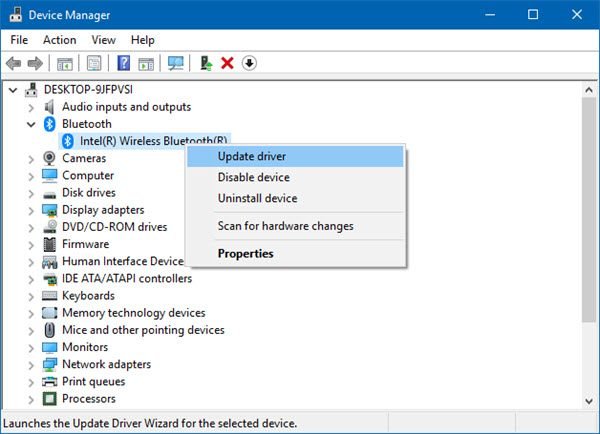
Здесь вы можете удалить, отключить, откатить или обновить драйверы устройств .
Найдите Bluetooth и дважды щелкните по нему, чтобы развернуть его.
Вы увидите установленные драйверы Bluetooth . Выберите тот, который вы хотите обновить, и щелкните его правой кнопкой мыши.
В меню появится опция « Обновить драйвер(Update driver) » . Выберите его, чтобы открыть следующий мастер.

Вы можете выбрать любой из этих вариантов:
- Автоматический поиск(Search) обновленного программного обеспечения драйвера
- Найдите(Browse) на моем компьютере драйверы.
Если у вас есть файл драйвера на вашем компьютере, вы можете выбрать Поиск программного обеспечения драйвера на моем компьютере(Browse my computer for driver software) .

Найдите(Browse) и выберите файл программного обеспечения драйвера на жестком диске и нажмите OK, чтобы продолжить.
Рекомендуется выбрать автоматический поиск обновленного программного обеспечения драйвера(Search automatically for updated driver software) и позволить Windows идентифицировать, загрузить и установить драйвер.

Если обновление найдено, Windows загрузит и установит его. Но если обновление не найдено, вы увидите следующий экран.

Вы можете нажать «ОК» и выйти или выбрать «Поиск обновленных драйверов в Центре обновления Windows»(Search for updated drivers on Windows Update) .
Таким образом, вы сможете обновить драйвер Bluetooth .
Существует несколько доступных бесплатных программ(free Driver Update software) для обновления драйверов, которые помогут вам обновить все драйверы одновременно, мы не рекомендуем этот метод, поскольку известно, что все может испортиться. В любом случае, если вы решите использовать этот метод, сначала создайте точку восстановления системы .
Вывод:
Воспользуйтесь одним(Follow one) из следующих способов, чтобы обновить драйверы Bluetooth :
- Вы можете проверить наличие обновлений драйверов(check for Driver Updates) через Центр обновления Windows(Windows Update) , чтобы обновить драйверы.
- Вы можете посетить сайт производителя для загрузки драйверов(download the drivers) .
- Используйте бесплатное программное обеспечение для обновления драйверов
- Если у вас уже есть файл драйвера INF на вашем компьютере, то:
- Откройте Диспетчер устройств(Device Manager)(Device Manager) .
- Щелкните(Click) категорию драйвера, чтобы развернуть меню.
- Затем выберите соответствующий драйвер и щелкните его правой кнопкой мыши.
- Выберите Обновить драйвер(Update Driver) .
- Следуйте указаниям мастера на экране, чтобы завершить обновление аудиодрайверов.
Как мне обновить драйвер Bluetooth на моем компьютере?(Bluetooth)
Чтобы обновить драйвер Bluetooth на вашем компьютере, вам нужно использовать Диспетчер устройств(Device Manager) . Здесь вы можете найти опцию « Обновить драйвер(Update driver) » . После этого вам нужно выбрать «Автоматический поиск обновленного программного обеспечения драйвера(Search automatically for updated driver software) » или «Выполнить поиск драйвера на моем компьютере»(Browse my computer for driver software) . Затем вы можете выбрать способ выбора драйвера и продолжить установку.
Связано:(Related:) в Windows отсутствует универсальный драйвер Bluetooth .
Как установить драйверы Bluetooth в Windows 11/10?
В зависимости от устройства существует два основных способа установки драйвера Bluetooth на ПК с (Bluetooth)Windows 11/10 . Во- первых(First) , вы можете найти его на компакт-диске, предоставленном вам производителем материнской платы. Во- вторых(Second) , вы можете найти его на компакт-диске, предоставленном производителем устройства Bluetooth . Второе верно, когда у вас есть внешнее устройство Bluetooth .
Как вручную переустановить драйверы Bluetooth в (Bluetooth)Windows 11/10 ?
Чтобы вручную переустановить драйверы Bluetooth в (Bluetooth)Windows 11/10 , вам необходимо сначала удалить их. Для этого вы можете использовать опцию « Удалить устройство » в (Uninstall device )диспетчере устройств(Device Manager) . Затем(Next) вы можете отключить устройство и подключить его. Затем вы можете вставить компакт-диск с драйверами и начать установку.
Эти посты покажут вам, как:(These posts will show you how to:)
- Скачать драйверы от OEM-производителей(Download drivers from OEMs)
- Установите драйверы Wi-Fi(Install WiFi drivers)
- Установите или обновите графические драйверы(Install or update Graphics Drivers)
- Скачать драйверы и прошивку Surface(Surface drivers & firmware)
- Скачать драйвер Realtek HD Audio(Realtek HD Audio driver)
- Скачать драйверы адаптера TAP-Windows(TAP-Windows adapter drivers)
- Загрузите драйверы NVIDIA.(Download NVIDIA drivers.)
Related posts
Fix Bluetooth Задержка звука в Windows 10
Bluetooth Mouse отключается случайным образом или не работает в Windows 11/10
Как соединить устройства Bluetooth на Windows 10 с Swift Pair?
Как установить замену Bluetooth adapter в Windows 10
Bluetooth speaker подключен, но нет Sound or Music в Windows 10
Bluetooth Remove не удалось; Не может удалить Bluetooth Device в Windows 11/10
Список Device Manager Error Codes на Windows 11/10 наряду с решениями
Как обновить драйверы в Windows 11/10
Как использовать встроенные инструменты Charmap and Eudcedit Windows 10
Как просмотреть Wi-Fi Network Driver information на Windows 10
Где скачать драйверы NVIDIA для Windows 10
Как создать ярлык Bluetooth на рабочий стол Windows 10
Настройки синхронизации Windows 10 не работают
Microsoft Intune не синхронизирует? Force Intune, чтобы синхронизировать в Windows 11/10
Bad GPU Driver Update вызывая проблемы в Windows 11/10
Как обновить драйверы, используя Command Prompt в Windows 10
Fix Generic PnP Monitor Водитель выпуска на Windows 11/10
Как вручную установить Driver, используя .inf File в Windows 11/10
Как проверить Bluetooth version в Windows 10
Как проверить Shutdown and Startup Log в Windows 10
